顔出し不要、音声だけでライブ配信をする特異なアプリ「Spoon」。
ライブ配信に興味はあるけど、様々な理由から顔を公開することに躊躇し、手が出なかった方にとってはとてもオススメできるアプリです。
この記事では、Spoonの配信にまつわることにフォーカス。
- Spoonの配信方法
- 配信する際に必要な機材
- 配信時に気をつけること
について、詳しくご紹介します。ぜひ最後まで読んでくださいね。

 【顔出し不要】今話題の音声配信アプリ「Spoon(スプーン)」とは一体!
【顔出し不要】今話題の音声配信アプリ「Spoon(スプーン)」とは一体!
音声ライブ配信サービスSpoonで自分らしさを表現しよう!
\顔出し不要で楽しめる!/
Spoonで配信してみよう

Spoonの配信は以下3つに別れており、どれもとても簡単!
- LIVE
- CAST
- TALK
それぞれ詳しく説明するので、自分に合ったスタイルの配信方法を選んでみてくださいね。
Spoonの3つの配信方法
LIVE
LIVEは、リアルタイム配信。Spoonに限らず、配信アプリでは最もポピュラーな配信方法です。
視聴者からのコメントをライバーが読み上げることにより、トークしている感覚になるのがポイント。両者の距離が最も近く感じられます。
配信はとても簡単。まずはSpoonアプリを開きましょう。
そこで画面下部中央にある「+」ボタンを押すと、以下の画面になります。
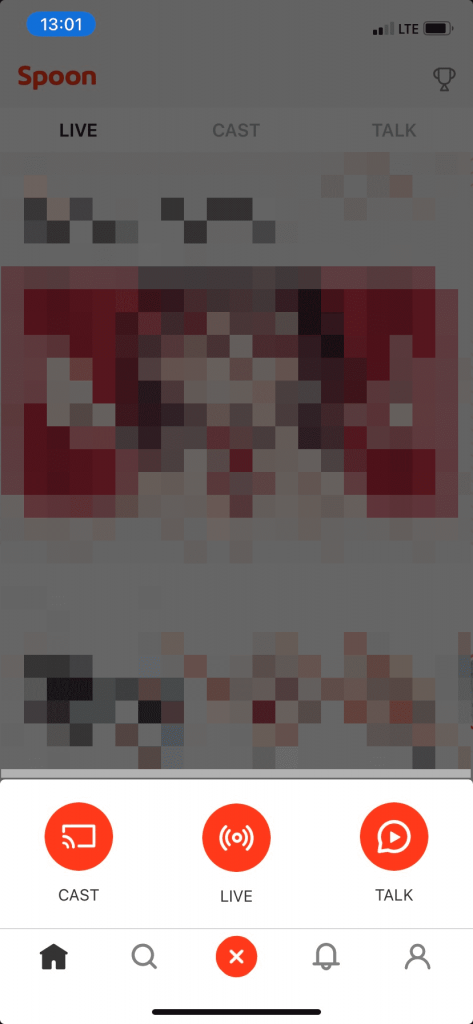
今回は「LIVE」を選択しましょう。中央のアイコンをタップ。以下の画面に切り替わります。
配信前のこのページでは、色々な項目を設定できます。
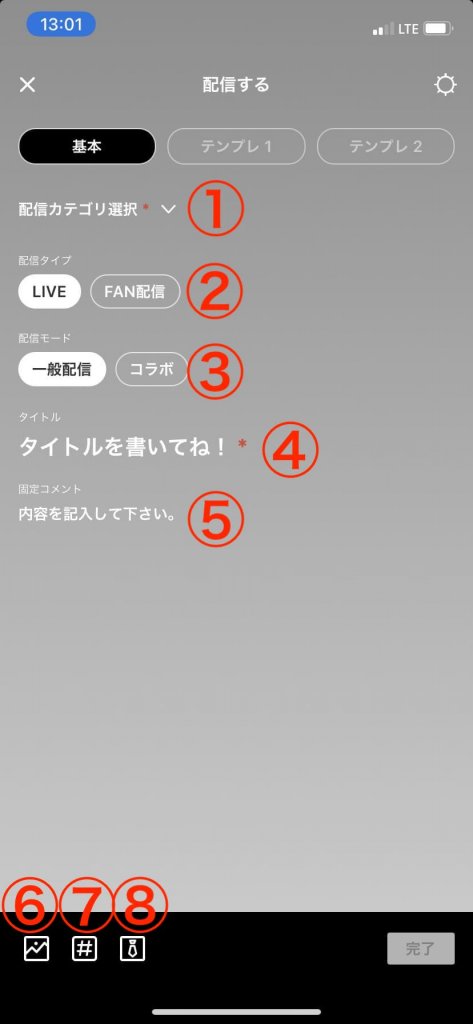
上から順番に説明します。
①カテゴリ選択
配信カテゴリを設定できます。カテゴリ選びはSpoonにおいてとても重要な役割を果たします。配信の内容に沿ったものを選びましょう。
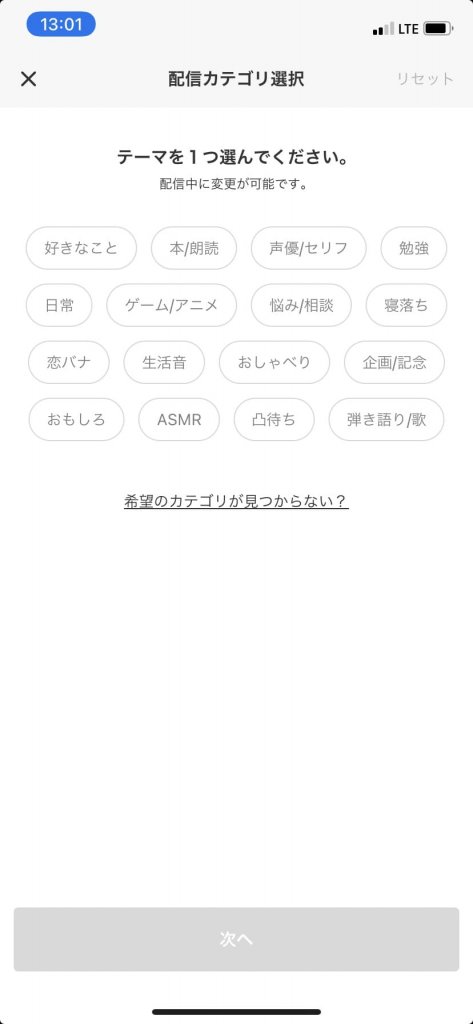
②配信タイプの設定
誰でも見られる「LIVE」と、配信相手をファン限定にする「FAN配信」から選べます。
お気に入りのライバーを見つけたら、リスナーはその相手のファンになれます。Twitterでいうところのフォローのようなもの。
まずはLIVEでファンを獲得し、定期的にFAN配信でファンサービスというのが基本的な使い分けです。
③配信モードの設定
一人で配信するか、他のライバーとコラボで配信するか選択できます。
④タイトル
配信のタイトルを設定しましょう。この項目は必須です。
FAN配信以外の場合、あまり専門用語や内輪ネタをタイトルにするのは避けましょう。初見のリスナーをGETするためにも、内容を端的に、かつ興味を引くようなタイトルにすることをオススメします。
⑤コメントの設定
配信内で常に表示される、固定コメントの設定をします。
リスナーへの注意喚起やお知らせなど、目を通して欲しい内容を記載しましょう。
⑥トップ画像の設定
このアイコンをタップすると、配信時に常に表示されるトップ画像を選択できます。
リスナーはこのトップ画像に惹かれて配信を聴きに来ることもしばしば。テキトーに設定することは避けましょう。
自身の顔をトップ画像に設定するとリスナーが増えるかも。音声配信アプリということもあり、あまり顔出しされているライバーは多くないです。そこを逆手に取り、顔出しで目を引きましょう。
⑦関連タグの設定
①で設定したカテゴリとは別に、関連タグを最大100文字で設定できます。
#初配信など、細かなタグを設定することで、リスナーがリーチしやすくなります。できる限り設定しましょう。
⑧ファンへのお願い
この機能はファンを獲得しなければ使えない機能。なにやらファンになっているリスナーにのみ、配信中に何かしらをお願いできるとか。
ここまで設定できたら、いざ配信です。「完了」ボタンをタップしましょう。
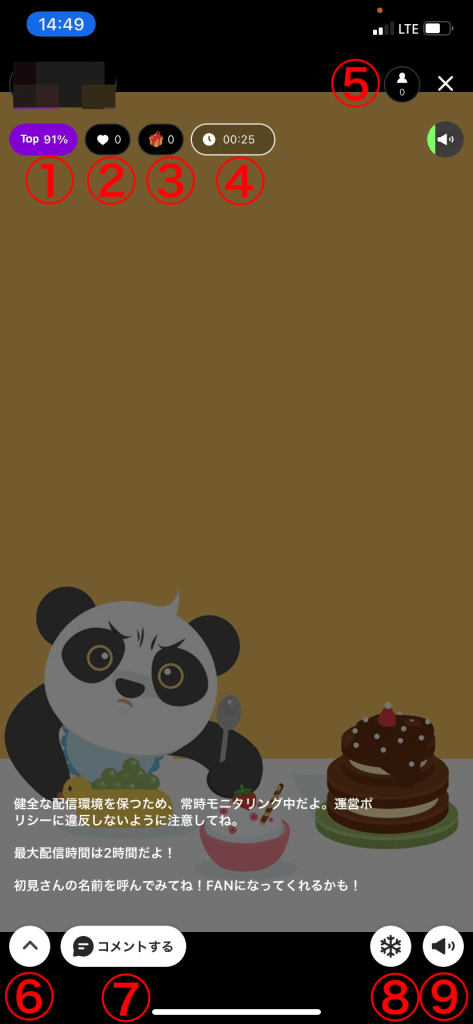
配信中は上記の画面で進行します。
(本来はパンダのイラストのところに、設定したトップ画像が表示されています。)
①配信の人気度
自身の配信が、上位何%に入っているか確認できます。数字が小さくなるほど人気、注目されているということです。
②いいねの数
配信中にリスナーから投げられたいいねの総数を確認できます。
③ギフトの数
配信中に贈られたギフトの総数を確認できます。1回の配信で目標を定めて、目標達成したら配信終了といった楽しみ方ができます。
④配信経過時間
Spoonでは、一度の配信の上限は2時間。超過できないので、時間をキチンと見るクセを付けましょう。
⑤リスナーの数
配信を聴きに来ているリスナーの数が表示されます。
⑥各種設定
配信における各種設定はこのボタンから。
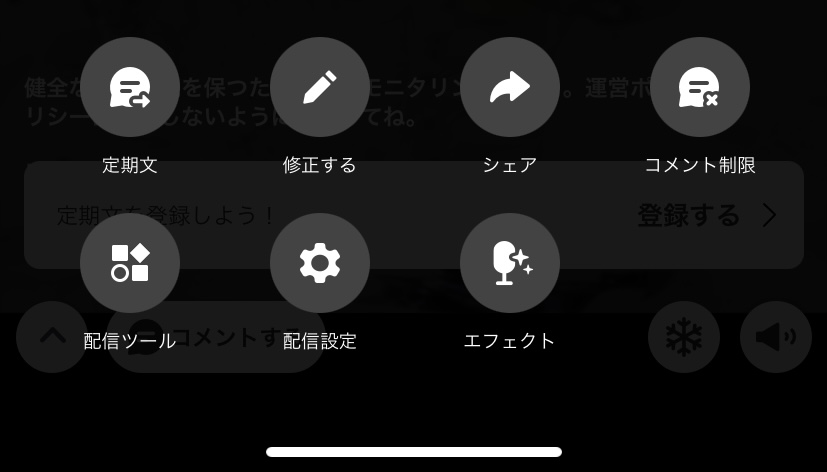
上記7項目の設定が可能。
ⅰ.定型文
配信画面に固定できる文章のこと。伝えたいことがある際に利用しましょう。
ⅱ.修正する
配信カテゴリ、タイトル、固定コメントを配信中に変える際に使います。
ⅲ.シェア
配信をSNS等でシェアできます。
ⅳ.コメント制限
特定のリスナーからのコメントを制限します。
ⅴ.配信ツール
投票機能や、お便り機能など、配信を盛り上げる際に使えるツールです。
ⅵ.配信設定
コメントを一時制限する際や、アニメーションのエフェクトを変更できます。
ⅶ.エフェクト
声にエフェクトを掛けられます。
- エコー
- コーラス
- ヘリウム
- 悪役風
上記4つから選択できます。
⑦コメント
リスナーからのコメントを文書でコメントする際に使います。
⑧画面エフェクト
配信画面に装飾を加えます。季節や時期によってエフェクトは変わるようで、今回は雪が降るエフェクトが掛かりました。
⑨ミュート
配信中に音声をミュートできます。配信中にプライベートな電話を取る際は忘れずにミュートにしましょう。
配信終了する際は、画面右上のXボタンをタップ。きちんと配信が終了したことを確認しましょう。
CAST
CASTは、リアルタイム配信ではなく録音した音声を配信できる機能。
リアルタイムだと緊張してしまう人や、納得がいくまで音声を撮り直したい人にオススメ。
LIVE機能より、ライバーとリスナーの関係は希薄になりがち。会話を楽しむことはできないと言っても過言ではありません。
しかしリアルタイムじゃないので、リスナーは配信をいつでも何度でも視聴できます。そのメリットの恩恵はかなり大きいはずです。
それでは実際に配信の手順を見ていきましょう。

LIVEと同じく「+」ボタンをタップし、「CAST」を選択します。
配信準備画面はかなりスッキリ。「録音」ボタンを押すとスグに録音が開始されます。
30秒以上録音したら「停止」ボタンを押しましょう。そこで録音がストップされます。
録音した音声は再生が可能。録音したい音声が気に入ればそのままアップロード。気に入らなければ、再録しましょう。
ちなみに音声は事前に用意&アップロードにも対応。その場合は「アップロード」をタップしましょう。
スクリプトを用意した方がスムーズかも。アドリブの方が得意な方もいるとは思いますが、録音が長くなればなるほど、間違えた際の再録も大変です。
アドリブで起きがちな、アレもコレも!な多方面的な話をすると、リスナーとしても「?」になってしまいます。
カテゴリ、タイトル、トップ画像設定、タグ設定はLIVEと一緒なので割愛します。
TALK
最後に紹介するのが、「TALK」機能。あまり他のアプリでは類を見ない、Spoonの特徴とも言えます。
指定された文章を、各々が音声にして投稿できる機能です。
リアルタイム配信や、中・長時間の音声配信は恥ずかしい!という人にオススメ。
LIVEやCASTと異なり、ライバーとリスナーという関係性はありません。お題を出すひとりと、それに回答する複数というイメージです。
- お題を出す
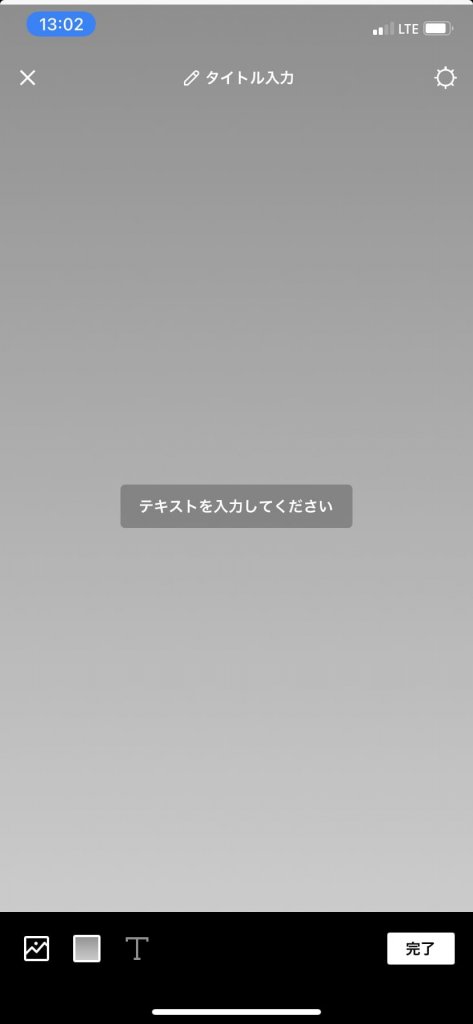
お題を出す際は、今までと同じく「+」から「TALK」をタップします。
タイトルは自由に設定しましょう。「◯◯のようにお願いします!」などの録音に対する依頼メッセージが多い印象。
テキスト欄に、音声にして欲しい内容を入力します。人気アニメの有名セリフや恋の告白など多岐に渡ります。
画面左下の3つのアイコンは左から「トップ画像選択」、「背景色変更」、「文字サイズ・色変更」です。
- 回答する(録音する)
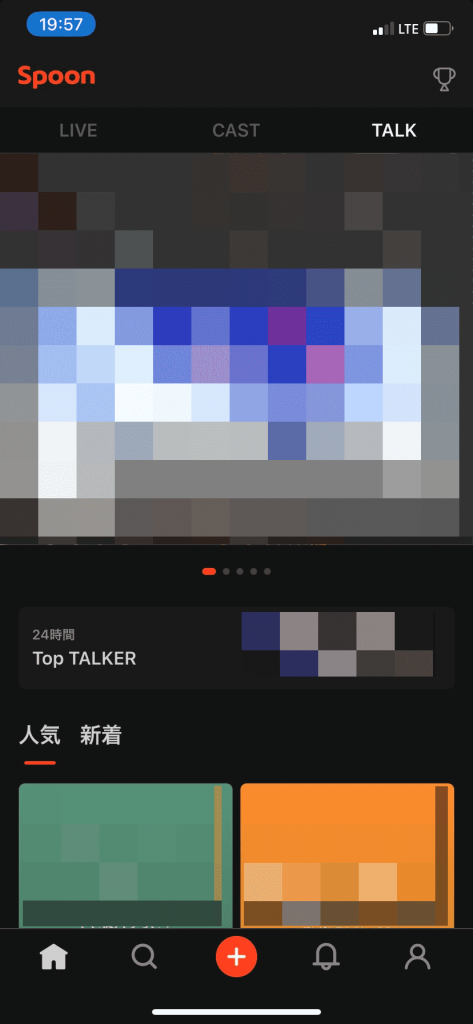
回答する際はアプリトップページの「TALK」タブを選択すると、タイトルと希望メッセージが書かれたリストがズラっと表示されます。
お気に入りのひとつを見つけたら、音声を録音して回答しましょう。
同じ画面で他の回答を聴けるので、楽しむもヨシ、参考にするもヨシです。
音声ライブ配信サービスSpoonで自分らしさを表現しよう!
\顔出し不要で楽しめる!/
Spoon配信に機材は必要?

Spoonで配信する上でマイク等の機材は基本的には必要ではありません。スマホだけで配信できます。
しかし、より上質な配信を求める場合は用意すべきです。
マイクを使う場合、iPhoneをお使いの方は「Lightining」、Andoridをお使いの方は「Micro-USBまたはUSB Type-C」に対応したものを用意しましょう。
または、スマートフォンに対応したオーディオ・インターフェイスを繋げるのもひとつの手です。
アナログ信号(マイク入力、スピーカー出力など)をデジタル信号に変換してスマホ含むコンピューターに送ることができる機械のこと。
より高品質な音声を届けられます。
SpoonはPCで視聴・配信できる?
マイクやオーディオ・インターフェイスを使うならば、いっそのことパソコンで配信できれば楽ですよね。
しかし残念ながら、現時点でSpoonの公式PCソフトやウェブサイトは出ていません。


Andoridエミュレーターと呼ばれる、パソコンでAndroidを起動させるソフトを使えばパソコンで楽しめます。
Andoridアプリと同様のことができるので、配信はもちろんのこと、視聴も可能。
詳しくは以下の記事内の「Andoridエミュレーターを使う」を参考にしてみてください。ビゴライブ用の説明ですが、Spoonも同様に使えます。
 ビゴライブをPCで配信・視聴しよう|ゲーム配信もビゴライブなら簡単!
ビゴライブをPCで配信・視聴しよう|ゲーム配信もビゴライブなら簡単!
Spoonで配信する上での注意点

Spoonの配信方法をご説明してきましたが、ここからは配信する上での注意点や心得をご紹介します。
配信する上で知っておいてほしいこと
- 出先での配信は避けよう
Spoonは音声配信アプリ。映像がない代わり、音声が最重要視されています。
できるだけ野外での配信は控えましょう。風の音や他人の話し声がマイクに拾われてしまいます。
特に風の音はとても不快。聞き取りにくいだけでなく、雑音が常に聞こえるのでよっぽどのファンじゃない限り離脱されてしまいます。
カフェなども意外にBGMが大きめに設定されており、リスナーに不快だと思われる可能性があります。他人の声も入ってしまいますしね。
Spoonにおいては、静寂が保証されている場所で配信するよう心がけましょう。
- ユーザーの年齢層が若め
注意ではありませんが、気に留めておいて欲しいポイントのひとつ。中高生〜20代前半がボリュームゾーンです。
20代後半〜40代ライバーは話す話題を考えないと、リスナーが付いていけない……ということも起こりかねません。
Spoonで配信していたが、「話の内容を若者に向けて考えることに疲れてしまった」という方はぜひ「ふわっち」を検討してみてください。
年齢層が高め、配信中に飲酒できるアプリです。詳しくは以下をチェック!
 「ふわっち」とは?ふわっちの特徴や収益システム、実際に使ってみた感想を紹介!
「ふわっち」とは?ふわっちの特徴や収益システム、実際に使ってみた感想を紹介!
- プロフィールに直リンクを貼れない
気になる人は気になるこの問題。現時点で、プロフィール文にTwitterやInstagramなどのSNSに直接飛べるようなリンクを貼れません。
IDやURL自体の記入はもちろんできます。ただ、タップするだけで遷移できないので、ユーザーがコピペする手間が発生するんです。
人間だれしも面倒なことは嫌い。手間を掛けてまでライバーのSNSをチェックしないユーザーが多数です。Spoonにおいて、SNSへのリーチは深く考えない方がいいですね。
BGMや音源に関する著作権問題
Spoonの配信において、BGMを流すのはとても簡単。バックグラウンドで流せる音楽プレイヤーを配信時に起動させておくだけ。
ただし、音量は限りなく小さくしましょう。音楽が大きくなりすぎるとライバーの声が聞こえづらくなってしまいます。
またはアナログ的な方法ですが、マイクの近くで音楽を再生する方法も。マイクで声と一緒に音楽も拾わせましょう。
注意して欲しいのは、使用する音源の著作権。
自作曲やフリー音源なら問題ありませんが、一般的な曲は著作権をアーティストが持っています。勝手に使ってしまうのは法的にNG。
「歌ってみた」配信をしたい方は覚えておきましょう。ちなみテレビの音や、カラオケにもそれぞれ著作権がかかっています。許可なく使えません。

まだ諦めないでください!
実はSpoonはJASRACと提携を結んでいます。JASRACが管理している楽曲は、利用OK!
JASRACは、膨大な数の管理楽曲をデータベース化し、演奏、放送、録音、ネット配信などさまざまな形で利用される音楽について、利用者の方が簡単な手続きと適正な料金で著作権の手続きができる窓口となっています。そして、お支払いいただいた使用料は、作詞者・作曲者・音楽出版者など権利を委託された方に定期的に分配しています。
JASRACの紹介
上記URL先で、使いたい楽曲を検索してみましょう。記載があれば、JASRACの管理下にある楽曲です。配信に使えます。

使用したJASRAC管理の楽曲は、報告の義務はありません。しかし報告しない場合、アーティストに収益が行きません。
応援しているアーティストの楽曲を使ったなら報告するようにしましょう。
まとめ
いかがでしたか?今回はSpoonの配信に関わることにフォーカスしました。
Spoon全般について知りたい方は以下をチェックしてみてくださいね。
 【顔出し不要】今話題の音声配信アプリ「Spoon(スプーン)」とは一体!
【顔出し不要】今話題の音声配信アプリ「Spoon(スプーン)」とは一体!
Spoonのことが気になったら、まずはインストール!自分で確かめるのが一番です。
音声ライブ配信サービスSpoonで自分らしさを表現しよう!
\顔出し不要で楽しめる!/
ライサポでは、ライバー役立つ情報を更新中!ぜひ他の記事も読んでくださいね。
 【徹底比較】YouTuberよりもライバーがおすすめ!これから来る新世代の働き方
【徹底比較】YouTuberよりもライバーがおすすめ!これから来る新世代の働き方
 月収100万超えキャバ嬢も?ナイトワーカーがライブ配信を始めるなら今!
月収100万超えキャバ嬢も?ナイトワーカーがライブ配信を始めるなら今!